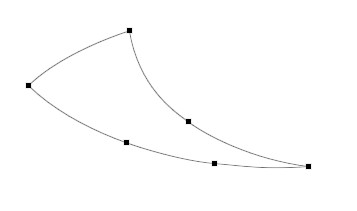レーベル作成プロセス
| ベジェ曲線 -2 |
||||||||||||
 |
||||||||||||
| ここではサンプル画像を使って、実際の切り抜きプロセスをご提示いたします。 いきなり複雑な形を使うのも大変なので、比較的分かりやすいデザインを選びました。 最初は、この程度でも思うようにいかないかも知れませんが、2~3日練習すれば大丈夫だと思います^^; ☆ベジェ曲線を使った切り抜き
サンプル画像をドラッグして配置します。 パスツールをツールパレットから選択して、図のように設定。
★参考 : アンカーポイント点
パス作成を開始します。 始点はどこでもよいのですが、中途半端な場所よりも角などに打つと後から修正し易いと思います。
曲線から曲線に切り替わるので、切り替えツールを使って方向線を折る(消す)。 図のように方向線を出します。
曲線から曲線に切り替わるので、切り替えツールを使って方向線を折る(消す)。 図のように方向線を出します。
始点をクリックすればパスが完成です(クローズパス)
続けて右側の図形も同じようなプロセスでパスを作って下さい。
全てのプロセスが完了したら、ツールパレットからパス選択ツールを選択し、レイヤーの背景上で右クリック。 図の設定で選択範囲を作成後、コピー&ペースト(Ctrl+C、Ctrl+V)して下さい。
取り敢えず、これで切り抜き完成です^^
●タイトル切り抜きサンプル
|
||||||||||||
メインページに戻る
著作権・肖像権等は画像の製作・販売元に帰属します。
掲載しているレーベルは個人用途のみに使用し、再配布等は、おやめ下さい。